2025年の学生に最適なノートパソコン

学生は学習のために特定のタイプのノートパソコンを必要とします。専攻分野で十分なパフォーマンスを発揮できるだけでなく、一日中持ち運べるほどコンパクトで軽量であることも重要です。
PCに複数のユーザーアカウントがある場合は、高速ユーザー切り替えを使用すると、ユーザーアカウントからサインアウトしなくても、異なるユーザーアカウントを簡単に切り替えることができます。ただし、そのためには、Windows 10とこの投稿でユーザーアカウントを切り替えるさまざまな方法を学ぶ必要があります。その方法を正確に学びます。デフォルトでユーザーの高速切り替えを有効にしていない場合は、ここにアクセスして、Windows10でユーザーの高速切り替えを有効または無効にする方法を確認してください。
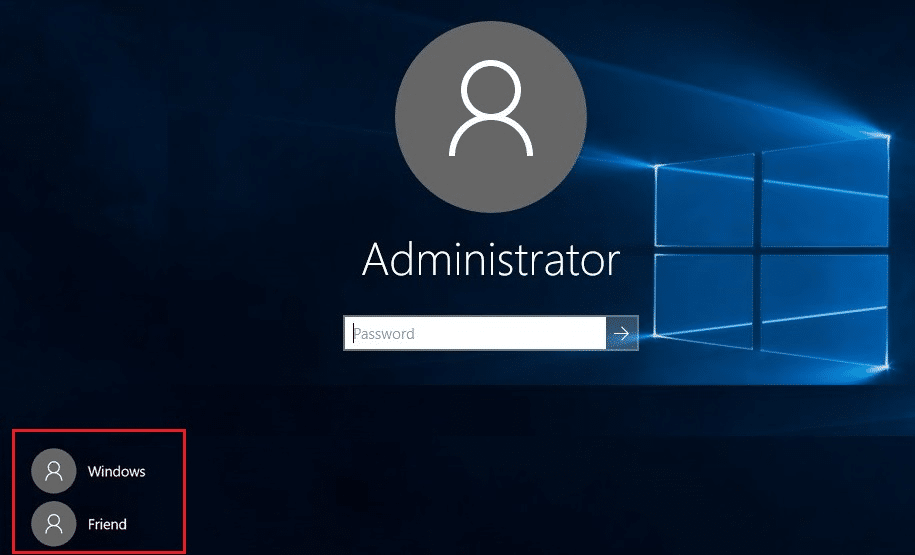
高速ユーザー切り替えを有効にしたら、このガイドを続けることができます。ユーザーを切り替える前に、実行している可能性のある作業を必ず保存してください。この背後にある理由は、Windowsが自動的に保存しないため、開いているWord文書やその他の作業が失われる可能性があるためです。だから、時間を無駄にすることなく、以下のチュートリアルの助けを借りて、Windows10でユーザーを切り替える方法を見てみましょう。
コンテンツ
何か問題が発生した場合に備えて、必ず復元ポイントを作成してください 。
ユーザーアカウントで既にWindows10にサインインしている場合でも、スタートメニューから別のユーザーアカウントに切り替えることができますのでご安心ください。左下の[スタート]ボタンをクリックしてから、ユーザーアカウントの画像をクリックし、コンテキストメニューから切り替え先のユーザーアカウントを選択します。
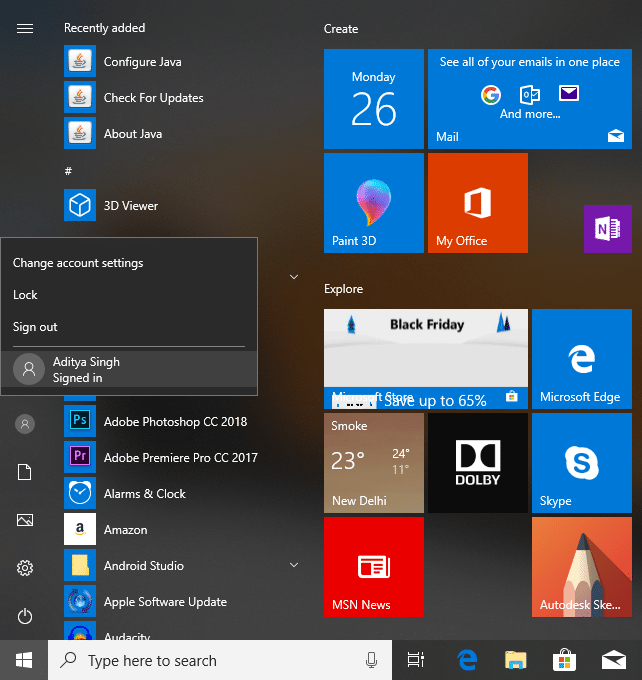
あなたは直接ログインあなたは、選択したユーザーアカウントの画面が表示されますパスワードまたはPINを入力して、あなたがなり、正常サインインこのユーザーアカウントに。同じ手順を実行することで、元のユーザーアカウントに再び切り替えることができます。
すでに別のユーザーアカウントにサインインしているときに別のユーザーアカウントに切り替えたい場合は、キーボードのWindowsキーとLの組み合わせを押してもかまいません。
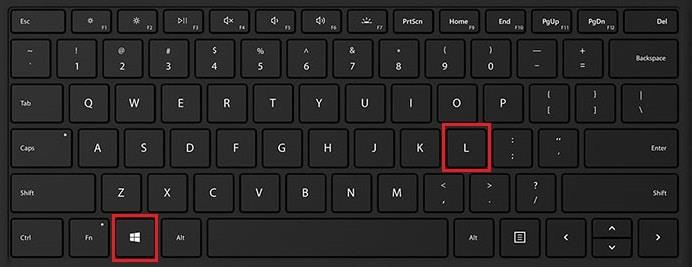
これを行うと、ロック画面に直接移動し、その過程でユーザーアカウントからロックされます。ロック画面の任意の場所をクリックすると、ログイン画面が表示され、そこからサインインするユーザーアカウントを選択できます。
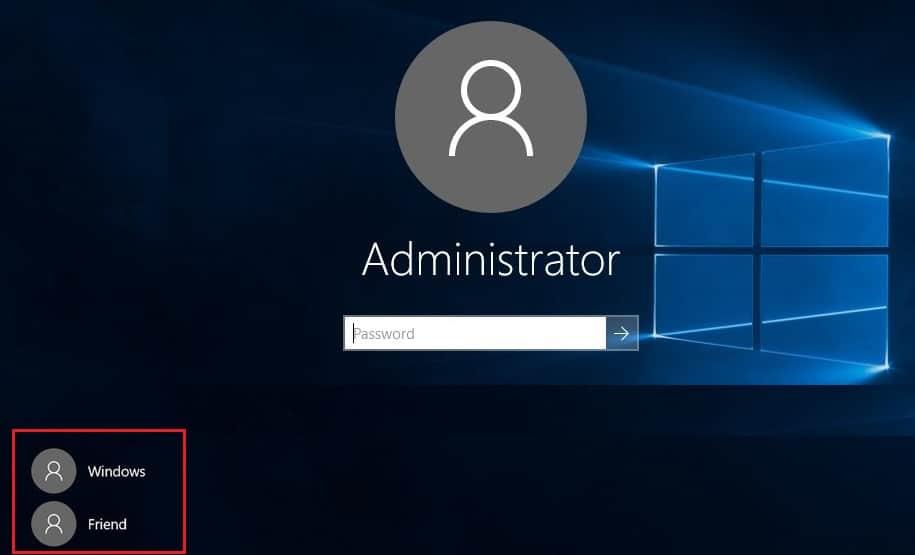
PCを起動すると最初に表示されるのはサインイン画面です。この画面では、デフォルトで、サインインに使用した最新のユーザーアカウントが選択され、パスワードまたはPINを入力して直接ログインできます。
ただし、サインイン画面から別のユーザーアカウントを選択する場合は、画面の左下隅にある使用可能なユーザーアカウントをクリックします。アカウントを選択し、パスワードまたはPINを入力して、その特定のアカウントにサインインします。
注:この方法に従う前に、すべての作業を保存し、開いているアプリケーションをすべて閉じることを確認してください。そうしないと、ALT + F4を押してすべてのアプリが閉じます。
デスクトップにいることを確認します。そうでない場合は、デスクトップに移動し、デスクトップの空の領域をクリックして、現在フォーカスされている(アクティブな)ウィンドウにします。それが完了したら、ALT + F4キーを押し続けます。キーボードで一緒に組み合わせます。これにより、シャットダウンプロンプトが表示されます。シャットダウンドロップダウンから[ユーザーの切り替え]を選択し、[OK]をクリックします。
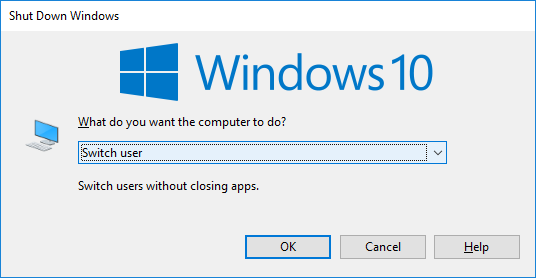
これにより、ログイン画面が表示され、必要なユーザーアカウントを選択し、正しいログイン情報を入力して、準備が整います。
この方法は、既にユーザーアカウントでログインしていて、別のユーザーアカウントに切り替えたい場合にのみ機能します。今プレスCTRL + ALT + DELETEキーボードのキーの組み合わせは、あなたは「をクリックし、新しい画面が表示されますスイッチのユーザーを「。繰り返しますが、これによりログイン画面が表示され、切り替えたいユーザーアカウントを選択できます。
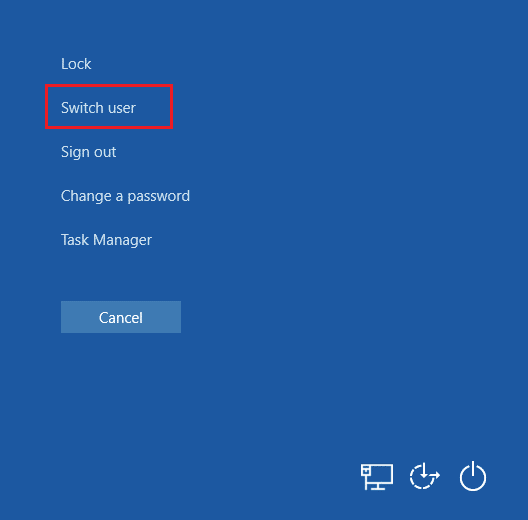
ユーザーアカウントで既にWindows10にサインインしている場合でも、心配しないでください。タスクマネージャーの別のユーザーアカウントに切り替えることができます。タスクマネージャーを開くには、キーボードのCTRL + SHIFT + ESCキーの組み合わせを同時に押します。

ここで、必ず[ユーザー]タブに切り替えてから、切り替え先の既にサインインしているユーザーアカウントを右クリックし、[ユーザーアカウントの切り替え]をクリックしてください。これが機能しない場合は、切り替えたい署名済みのユーザーを選択し、[ユーザーの切り替え]ボタンをクリックします。これで、選択したユーザーアカウントのサインイン画面が直接表示されます。パスワードまたはPINを入力して、特定のユーザーアカウントに正常にサインインします。
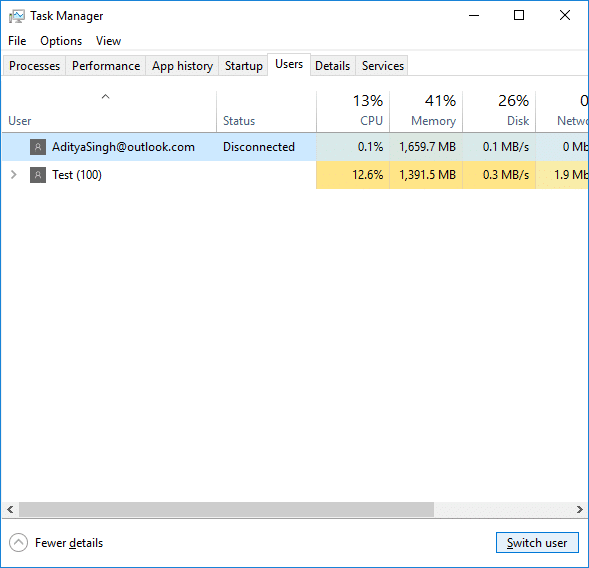
おすすめされた:
これで、Windows 10でユーザーを切り替える方法を正常に学習できましたが、このチュートリアルに関してまだ質問がある場合は、コメントのセクションで気軽に質問してください。
学生は学習のために特定のタイプのノートパソコンを必要とします。専攻分野で十分なパフォーマンスを発揮できるだけでなく、一日中持ち運べるほどコンパクトで軽量であることも重要です。
Windows 10 にプリンターを追加するのは簡単ですが、有線デバイスの場合のプロセスはワイヤレス デバイスの場合とは異なります。
ご存知の通り、RAMはコンピューターにとって非常に重要なハードウェア部品であり、データ処理のためのメモリとして機能し、ノートパソコンやPCの速度を決定づける要因です。以下の記事では、WebTech360がWindowsでソフトウェアを使ってRAMエラーをチェックする方法をいくつかご紹介します。
スマートテレビはまさに世界を席巻しています。数多くの優れた機能とインターネット接続により、テクノロジーはテレビの視聴方法を変えました。
冷蔵庫は家庭ではよく使われる家電製品です。冷蔵庫には通常 2 つの部屋があり、冷蔵室は広く、ユーザーが開けるたびに自動的に点灯するライトが付いていますが、冷凍室は狭く、ライトはありません。
Wi-Fi ネットワークは、ルーター、帯域幅、干渉以外にも多くの要因の影響を受けますが、ネットワークを強化する賢い方法がいくつかあります。
お使いの携帯電話で安定した iOS 16 に戻したい場合は、iOS 17 をアンインストールして iOS 17 から 16 にダウングレードするための基本ガイドを以下に示します。
ヨーグルトは素晴らしい食べ物です。ヨーグルトを毎日食べるのは良いことでしょうか?ヨーグルトを毎日食べると、身体はどう変わるのでしょうか?一緒に調べてみましょう!
この記事では、最も栄養価の高い米の種類と、どの米を選んだとしてもその健康効果を最大限に引き出す方法について説明します。
睡眠スケジュールと就寝時の習慣を確立し、目覚まし時計を変え、食生活を調整することは、よりよく眠り、朝時間通りに起きるのに役立つ対策の一部です。
レンタルして下さい! Landlord Sim は、iOS および Android 向けのシミュレーション モバイル ゲームです。あなたはアパートの大家としてプレイし、アパートの内装をアップグレードして入居者を受け入れる準備をしながら、アパートの賃貸を始めます。
Bathroom Tower Defense Roblox ゲーム コードを入手して、魅力的な報酬と引き換えましょう。これらは、より高いダメージを与えるタワーをアップグレードしたり、ロックを解除したりするのに役立ちます。
変圧器の構造、記号、動作原理を最も正確な方法で学びましょう。
画質や音質の向上から音声制御まで、これらの AI 搭載機能により、スマートテレビはさらに優れたものになります。
当初、人々はDeepSeekに大きな期待を寄せていました。 ChatGPT の強力な競合製品として販売されている AI チャットボットは、インテリジェントなチャット機能とエクスペリエンスを約束します。













